Ви хотіли б відтворювати медіафайли або користуватися ПК за допомогою пульта дистанційного керування? Ось як ви можете перетворити свій телефон Android на пульт дистанційного керування за допомогою GMote 2.0.
Що вам знадобиться:
- Програмне забезпечення GMote Server, встановлене на вашому комп'ютері.
- Додаток GMote, встановлений з Android Market.
- Комп’ютер з ОС Windows, Mac або Linux.
- Маршрутизатор WiFi. Ви можете використовувати GMote через 3G-з'єднання, але для цього вам потрібно буде переадресувати порт 8889 на маршрутизаторі.
Завантажте та встановіть GMote з Android Market.
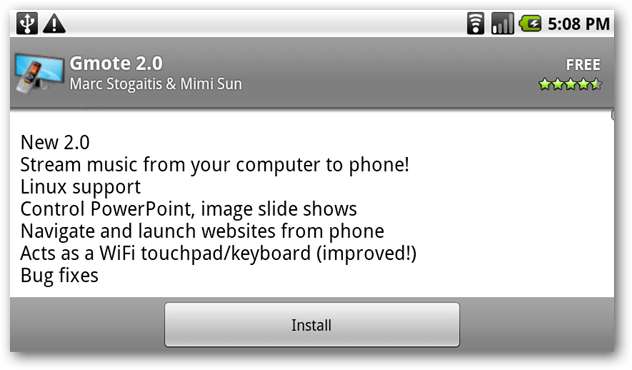
Коли ви вперше запускаєте програму GMote на своєму пристрої Android, вам буде запропоновано встановити серверне програмне забезпечення Gmote на ваш комп’ютер. Ви можете знайти посилання для завантаження в кінці цієї статті, або ви можете надіслати посилання у свою поштову скриньку, вибравши (Надіслати мені посилання).
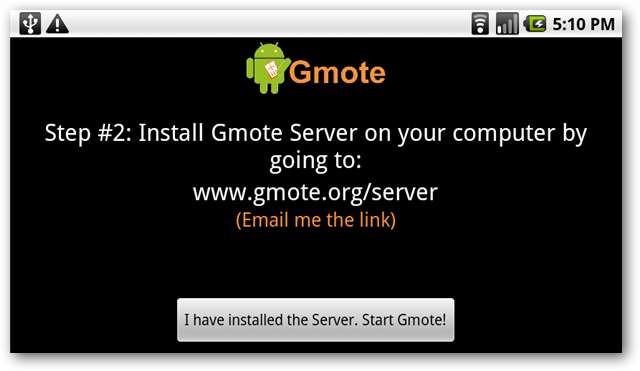
Встановлення сервера GMote
Виберіть свою платформу та ОС та завантажте відповідний пакет. (Посилання для завантаження нижче)
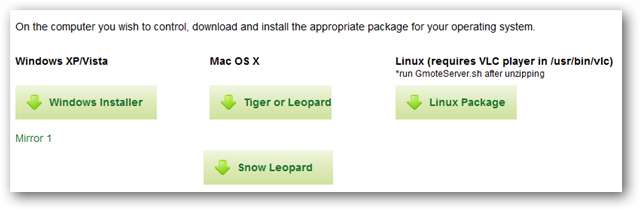
Це проста установка, ви можете прийняти значення за замовчуванням.
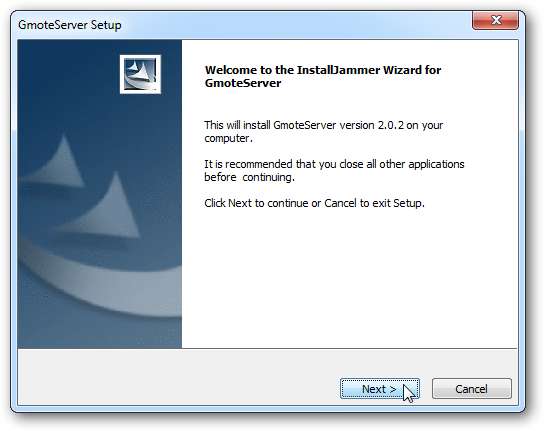
Вам потрібно буде розблокувати або прийняти будь-які запити брандмауера.
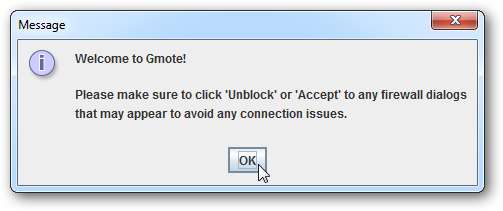
Вам буде запропоновано вибрати пароль (необов’язково). Введіть пароль і натисніть OK, або просто Скасувати.
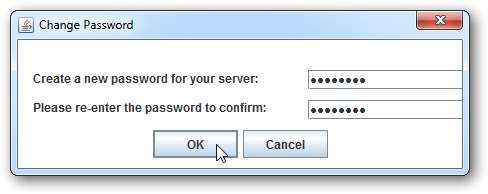
Далі у вас буде можливість додати розташування будь-яких медіафайлів на вашому комп’ютері. Це дозволить вам легко знаходити та відтворювати ці файли з вашого пристрою Android. Після закінчення натисніть Готово.
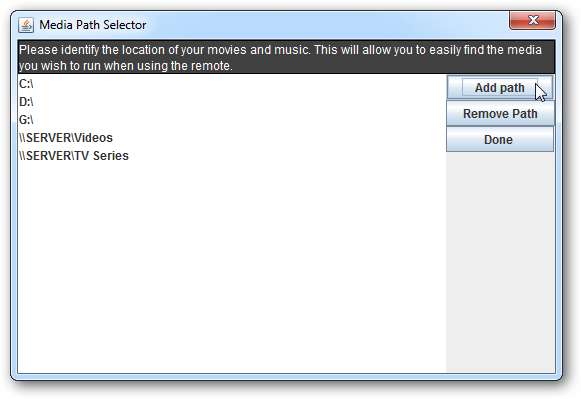
Ваш сервер GMote працюватиме в системному треї.
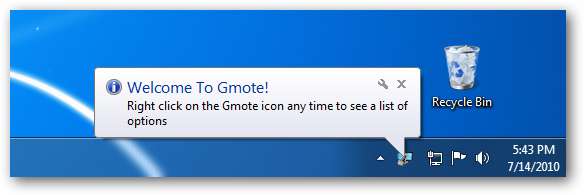
Тепер, коли сервер встановлено, настав час повернутися до Android. Виберіть Я встановив Сервер. Почніть GMote!
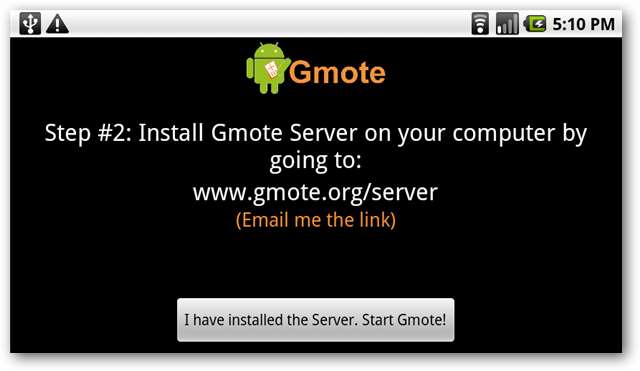
Відкрийте додаток GMote. Можливо, вам буде запропоновано вибрати серверний комп'ютер. Якщо ви не бачите його у списку, виберіть Я не бачу свого сервера або хочу ввести IP-адресу вручну .
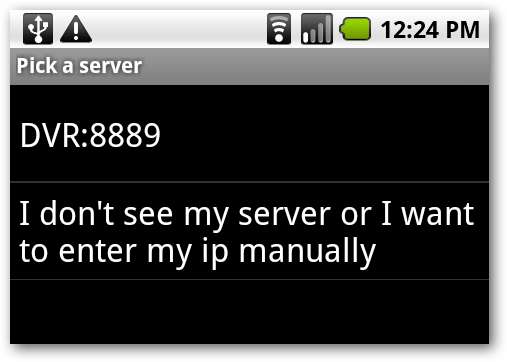
Якщо ви встановите пароль, вам також буде запропоновано ввести його.
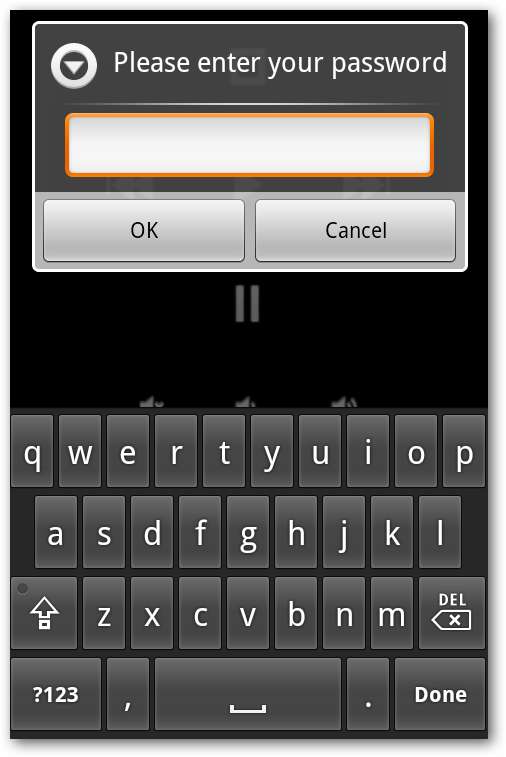
Керування комп’ютером
GMote має два екрани, якими ви можете керувати своїм комп’ютером. На віддаленому екрані є деякі основні елементи керування для відтворення мультимедіа. Торкніться "Огляд" у верхньому лівому куті, щоб переглянути будь-які папки з мультимедіа, які ви додали під час налаштування, або торкніться піктограми живлення вгорі праворуч, щоб закрити програму, що запущена на вашому комп'ютері.
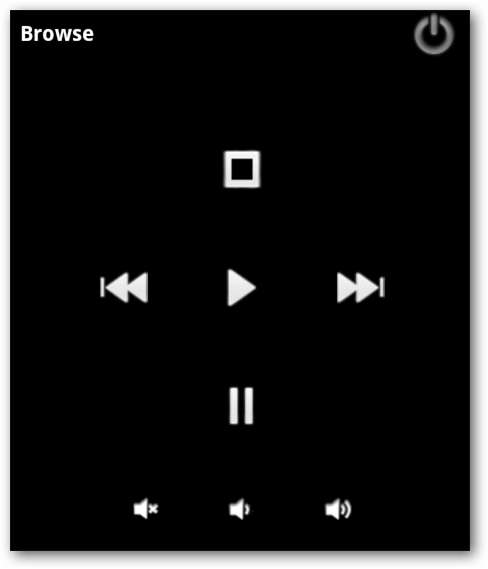
Виберіть каталог із медіафайлами або перегляньте іншу папку.
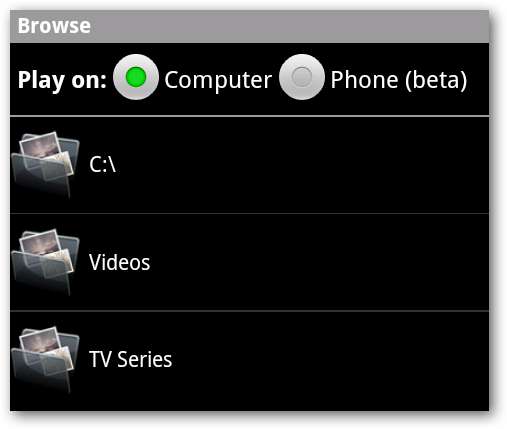
Торкніться файлу, який ви хочете відтворити, щоб розпочати відтворення на комп’ютері.
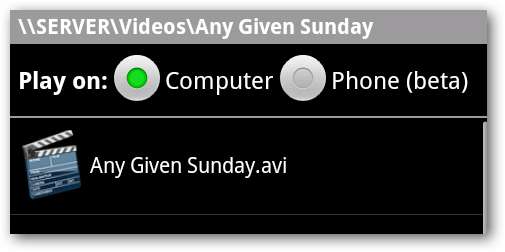
Тепер ви можете використовувати кнопки відтворення, зупинки, пропуску вперед / назад, паузи та гучності для управління відтворенням.

Ви можете перейти в режим сенсорної панелі, вибравши кнопку меню та торкнувшись сенсорної панелі.
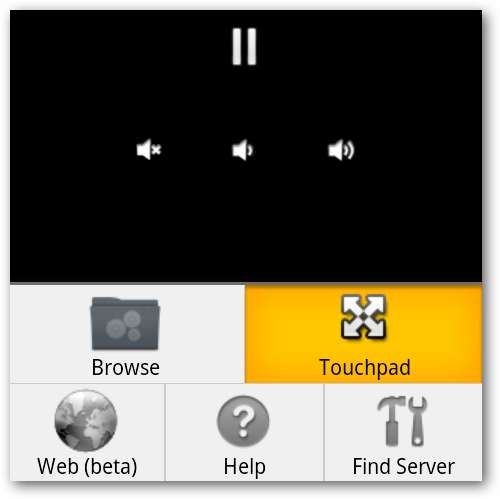
Сенсорний екран дозволяє керувати рухами миші одним натисканням пальця по екрану. Натисніть або двічі торкніться екрана, щоб імітувати клацання лівою кнопкою миші або подвійне клацання. Натисніть і утримуйте, щоб імітувати клацання правою кнопкою миші.
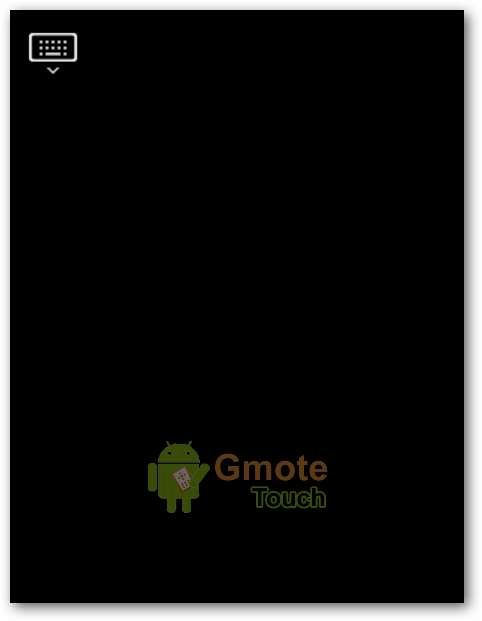
Торкніться значка клавіатури у верхньому лівому куті, щоб відкрити екранну клавіатуру та ввести текст.

Щоб змінити налаштування чутливості та прискорення, натисніть кнопку Меню Android та виберіть Налаштування, перебуваючи на сенсорному екрані GMote.
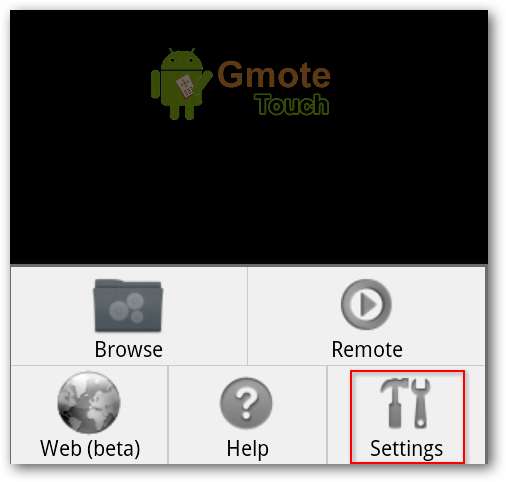
Це дозволить вам налаштувати відстань миші комп’ютера, коли ви проводите пальцем по екрану.
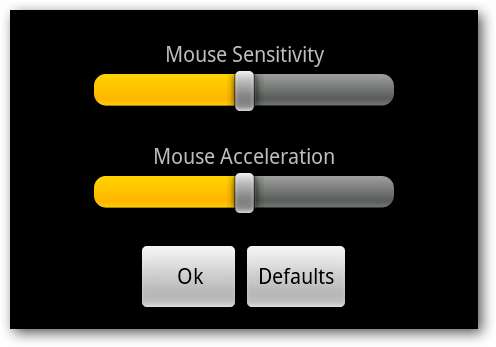
Висновок
Незважаючи на те, що GMote навряд чи змусить власника HTPC залишити свій пульт дистанційного керування, це дуже приємне рішення для власників Android, які хочуть мати можливість грати та керувати медіа на своєму ПК з усієї кімнати.







